
Тема: «Табличный процессор MS Excel. Методы проведения расчетов. Средства деловой графики»
Цель изложения темы: рассмотреть общие принципы работы с табличными процессорами, изучить интерфейс и настройки MS Excel.
План проведения занятия
1. Вычисления в MS Excel.
1.1. Быстрые расчеты.
1.2. Итоговые вычисления
1.3. Сообщения об ошибках
1.4. Динамическая связь данных
2. Средства деловой графики
1. Вычисления в ms Excel.
1.1. Быстрые расчеты.
Быстрые расчеты выполняют без применения формульных выражений или мастера функций. Применяются для получения оперативной информации и для проверки расчетов.
Техника выполнения: выделить ячейки с данными (для выделения составного блока удерживают нажатой клавишу Ctrl), которые интерпретируются как числовые (для функции Количество значений можно и текстовые); в строке состояния прочесть результат вычисления.
Выбор необходимой функции через контекстное меню строки состояния.
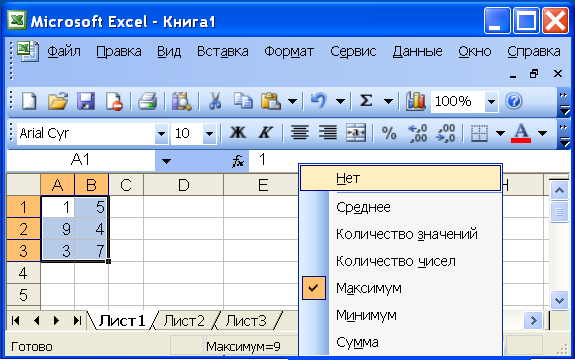
Рисунок 1
1.2. Итоговые вычисления
Итоговые вычисления предполагают получение числовых характеристик, описывающих определенный набор данных в целом. Общим свойством итоговых функций является то, что их список параметров может содержать заранее неизвестное количество параметров или диапазон неопределенного размера, а в результате вычислений получается одно число, характеризующее каким – либо образом весь набор параметров. Итоговые вычисления выполняются при помощи встроенных функций. В качестве параметра итоговой функции обычно задаётся прямоугольный диапазон ячеек, размер которого определяется автоматически.
Функция СУММ категории «Математические»
Назначение: Суммирование значений аргументов
Формат: СУММ (число1; число2; …)
число: = константа |координата ячейки| диапазон |формула.
Число1; число2; … от 1 до 30 аргументов, которые суммируются. Логические выражения, текстовые аргументы и пустые ячейки игнорируются.
Функция СРЗНАЧ категории «Статистические»
Назначение. Вычисление среднего значения аргументов, которые могут быть числами или ссылками на ячейки, содержащие числовые данные.
Формат: СРЗНАЧ (число1; число2; …)
число: = константа |координата ячейки| диапазон |формула.
Число1; Число2;…от 1 до 30 аргументов, для которых вычисляется среднее.
Функция МАКС категории «Статистические»
Назначение. Определение максимального значения из списка аргументов.
Формат: МАКС (число1; число2; …)
число: = константа | координата ячейки | диапазон | формула
Число1; Число2; … от 1 до 30 аргументов, среди которых ищется максимальное. Логическое значение или текст игнорируются.
Функция МИН категории «Статистические»
Назначение. Определение минимального значения из списка аргументов.
Формат: МИН (число1; число2; …)
число: = константа | координата ячейки | диапазон | формула
Число1; Число2; … от 1 до 30 аргументов, среди которых ищется минимальное. Логическое значение или текст игнорируются.
1.3. Сообщения об ошибках
Если получить значение в результате вычислений по каким-то причинам невозможно, то MS Excel вместо значения возвращает код ошибки. Возможные коды ошибок и причины их появления
Ошибка |
Значение |
###### |
Числовые данные не помещаются в ячейку по ширине или же при вычислении по формуле из даты вычитается более поздняя. |
#ДЕЛ/0! |
Попытка деления на ноль. Появляется в формулах, в которых делитель ссылается на пустую ячейку. |
#Н/Д |
Нет данных для вычислений (возможно ячейка пуста). При построении модели можно ввести #Н/Д в ячейки и тем самым показать, что они зарезервированы для ожидаемых в дальнейшем данных. Любая формула, которая ссылается на ячейки, содержащие #Н/Д, возвращает значение #Н/Д. |
#ИМЯ? |
Ссылка на несуществующее имя. Excel также выводит это ошибочное значение в том случае, когда строка символов не заключена в двойные кавычки |
#ЧИСЛО! |
Использован недопустимый числовой аргумент. Также может указывать на то, что значение формулы слишком велико или слишком мало и не может быть представлено на листе. |
#ССЫЛКА! |
Неправильно указан адрес ячейки |
#ЗНАЧ! |
Тип значения не совпадает с типом данных, допустимых для данного аргумента. Возможно, введена математическая формула, которая ссылается на текстовое значение. |
Для проверки установить курсор в строку формул. При этом диапазоны, от которых зависит значение формульного выражения, выделяются на рабочем листе цветными рамками, а сами ссылки отображаются в ячейке и в строке формул тем же цветом.
Циклическая ссылка – это когда значение в ячейке зависит от неё самой. Простейший вариант – ячейка содержит ссылку на саму себя.
Все ячейки, содержащие циклические ссылки, помечаются голубым кружком, а в строке состояния появляется слово Цикл и список таких ячеек. Все ячейки с циклическими ссылками приведены также в раскрывающемся списке на панели инструментов Циклические ссылки.

Рисунок 2
